Questi sono i miglioramenti dell'accessibilità nell'aggiornamento di maggio 10 di Windows 2020
5 minuto. leggere
Aggiornato su
Leggi la nostra pagina informativa per scoprire come puoi aiutare MSPoweruser a sostenere il team editoriale Per saperne di più
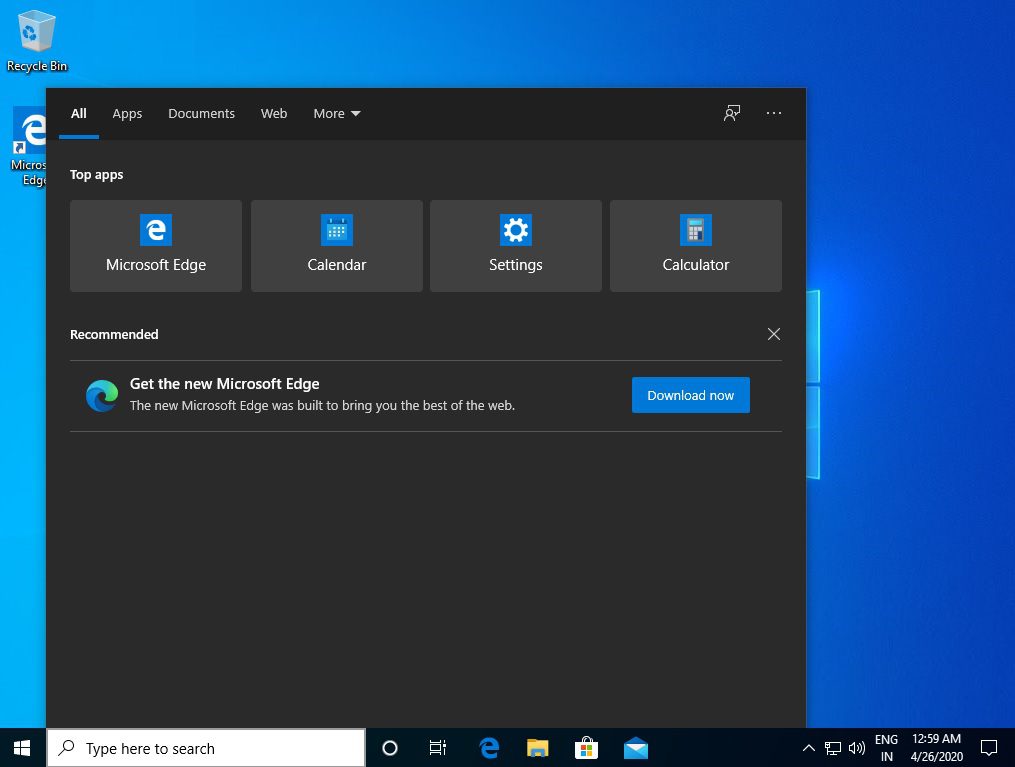
L'aggiornamento di Windows 10 di maggio 2020 inizierà a essere distribuito tra circa una settimana e oggi, in un post sul blog, Microsoft ha descritto in dettaglio le nuove funzionalità di accessibilità apportate dall'aggiornamento del sistema operativo.
I miglioramenti si concentrano su chi ha problemi di vista o non vedenti e include:
Semplificare la visualizzazione e l'utilizzo di Windows 10
Miglioramenti al cursore di testo
Microsoft ha recentemente reso più facile personalizzare testo e puntatori in Windows 10. Milioni di persone preferiscono testo più grande e puntatori più grandi e luminosi per rendere Windows 10 più facile da vedere e da usare. Forse non sorprende che molti utenti ipovedenti abbiano chiesto a Microsoft di continuare a semplificare il lavoro con i cursori di testo. Più specificamente, hanno detto a Microsoft che i cursori di testo sono difficili da trovare quando sono troppo sottili e non contrastano abbastanza con il testo. Ora gli utenti possono facilmente allargare i cursori e aggiungere a indicatore del cursore del testo; Microsoft ha anche incluso la possibilità di scegliere colori personalizzati, rendendo ancora più facile trovare il cursore del testo sullo schermo.
Figura 1 – Le nuove impostazioni di accessibilità semplificano la visualizzazione e l'utilizzo dei cursori di testo.
Microsoft ha apportato alcune modifiche correlate a Magnifier. Microsoft ha recentemente aggiunto un'opzione Lente di ingrandimento per seguire il puntatore del mouse, in modo che gli utenti non dovessero scansionare il display per trovare il puntatore. Invece, potrebbero fare affidamento sul fatto che il puntatore del mouse si trovi in una posizione prevista al centro del display. Ancora una volta, non sorprende che gli utenti abbiano chiesto a Microsoft di semplificare il lavoro con i cursori di testo con Magnifier. Adesso La lente di ingrandimento seguirà il cursore del testo al centro del display per impostazione predefinita, in modo che gli utenti possano trovare il cursore di testo in una posizione prevista.
La lettura della lente d'ingrandimento riduce lo sforzo e l'affaticamento
Microsoft ha sentito da molti utenti di Magnifier che può essere difficile leggere e lavorare con il testo durante la giornata; spesso si sforzano di leggere il testo e finiscono la giornata con grave affaticamento o mal di testa. Microsoft ha aggiunto una nuova funzionalità che lo rende facile leggere il testo ad alta voce per ridurre lo sforzo di lettura. Magnifier ora include i controlli Riproduci, Pausa, Frase successiva, Frase precedente e Leggi da qui per semplificare la lettura del testo nei browser più diffusi, inclusi Edge, Chrome e Firefox e altre applicazioni Windows come Microsoft Word, Outlook e PowerPoint. La lente di ingrandimento evidenzierà ogni parola pronunciata e farà scorrere il contenuto nella visualizzazione se non è attualmente visualizzata.
Infine, Microsoft ha migliorato l'interfaccia utente di Magnifier. La lente d'ingrandimento lo farà ora rispondere a testo più grande e impostazioni della modalità scura, in modo che sia più facile da vedere e utilizzare.
Figura 2 – Le nuove funzionalità di Magnifier includono la lettura e il supporto per il testo più grande e la modalità scura.
Semplificare l'utilizzo di Windows senza la vista, con un'utilità per la lettura dello schermo
Microsoft ha apportato alcune serie di miglioramenti all'Assistente vocale, che è l'utilità per la lettura dello schermo integrata gratuita in Windows 10.
Narratore più facile da usare
Microsoft ha fatto lettura più naturale riducendo le pause innaturali ed elaborando frasi complete per aiutare con una pronuncia corretta. Microsoft anche suoni dell'Assistente vocale ridisegnati per consentire agli utenti dell'Assistente vocale di essere più efficienti. Microsoft ha aggiunto suoni per le azioni più comuni riducendo il numero totale di suoni per facilitarne l'apprendimento e l'utilizzo. Ad esempio, invece di dover sentire "scansione attivata" o "scansione disattivata" quando si passa dalla modalità di scansione ad altre modalità, ora è possibile scegliere di ascoltare i toni anziché le parole. Per impostazione predefinita, sia le parole che i suoni sono attivati per apprendere i nuovi suoni. Puoi quindi modificare il livello di dettaglio di cui parla l'Assistente vocale sul testo e sui controlli per ascoltare meno parole per le azioni comuni. Infine, Microsoft supporto migliorato per l'annuncio di parole e lettere maiuscole, ad esempio, durante la correzione di un messaggio o di un documento. L'Assistente vocale gestirà le parole iniziali, miste e tutte in maiuscolo.
Navigazione più intelligente
Microsoft ha apportato numerosi miglioramenti all'esperienza di navigazione dell'Assistente vocale.
In primo luogo, lo farà il narratore inizia automaticamente a leggere le pagine web dalla parte superiore della pagina. La lettura automatica ha lo scopo di migliorare l'efficienza e dare agli utenti la certezza che la pagina prevista sia stata caricata. In secondo luogo, Microsoft ha implementato a riepilogo pagina su richiesta. Oltre a comprendere meglio la complessità di una pagina, ad esempio il numero di punti di riferimento, link e intestazioni, puoi anche ottenere un elenco dei link più popolari generati da Bing per rendere più facile arrivare dove vuoi andare. Premi il tasto Assistente vocale + S per ascoltare i punti di riferimento, i collegamenti e i titoli sulla pagina e premi rapidamente il tasto Assistente vocale + S due volte per visualizzare il riepilogo della pagina che include un elenco di collegamenti popolari. In terzo luogo, Microsoft ha affrontato uno dei principali problemi di accessibilità con pagine Web mal realizzate. Microsoft ha reso possibile disambigua i collegamenti con titoli come "Clicca qui" senza dover premere il collegamento per vedere dove va. Premi il tasto Assistente vocale + CTRL + D, lo stesso comando per generare una descrizione dell'immagine, per ascoltare il titolo della pagina collegata prima di premere il collegamento.
Infine, Microsoft ha apportato numerosi miglioramenti all'Assistente vocale con i browser più diffusi. Oltre a Microsoft Edge e Chrome, L'Assistente vocale ora supporta Firefox. Microsoft ha migliorato diverse esperienze dell'Assistente vocale, tra cui più veloce “Trova” ed Più affidabile lettura da tavola. Microsoft ha anche aggiunto supporto per RTF in Chrome e Firefox, che semplifica la fruizione dei contenuti su siti come Wikipedia.
Posta di Outlook più efficiente
Oltre ai miglioramenti generali dell'esplorazione dell'Assistente vocale e dell'Assistente vocale, Microsoft ha migliorato l'esperienza dell'Assistente vocale su Outlook. Assistente vocale ottimizzato da Microsoft per la Posta in arrivo di Outlook più veloce e più facile triage della posta; Microsoft ha letto un set di dati più piccolo nell'ordine previsto. Microsoft anche migliorata l'esperienza di lettura dei messaggi. Come quando vengono caricate le pagine Web, Microsoft ora inizia automaticamente a leggere il contenuto all'apertura di un messaggio. Microsoft anche abilita automaticamente la modalità di scansione ed riconoscere e ignorare le tabelle di layout per facilitare la navigazione e la lettura del contenuto dei messaggi. Microsoft migliore reattività di Outlook, ad esempio, riducendo i ritardi quando si scorre con la freccia i messaggi nella posta in arrivo o il testo in un messaggio.
Vedi tutti gli altri miglioramenti nell'aggiornamento di maggio 10 di Windows 2020 qui.








